 Bohrungstabelle
Bohrungstabelle
![]()
![]()
Zeigen Sie die im Part Studio vorhandenen Bohrungen an, die mit dem Bohrungs-Tool in der Feature-Symbolleiste erstellt wurden.
Dieser Artikel behandelt die Part-Studio-Bohrungstabelle. Informationen zur Verwendung einer Bohrungstabelle in einer Zeichnung finden Sie im Artikel Zeichnungs-Bohrungstabelle.
Bohrungstabelle: Desktop
Wenn Sie ein Bohrungs-Feature in einem Part Studio erstellen, erscheint ein Symbol für eine Bohrungstabelle auf der rechten Seite des Grafikbereichs. Klicken Sie auf das Symbol „Bohrungstabelle“, um die Palette zu öffnen. Die Tabelle enthält eine Liste mit allen Bohrungen im Part Studio. Die Tabelle wird automatisch aktualisiert, wenn neue Bohrungen erstellt werden. Bewegen Sie den Mauszeiger über eine Zeile der Tabelle, um die Bohrungen auf dem Modell im Grafikbereich zu markieren. Klicken Sie auf die Tabellenzeilen, um die Bohrungen im Grafikbereich auszuwählen. Klicken Sie erneut, um die Auswahl aufzuheben. Klicken Sie auf das Ellipsen-Symbol und wählen Sie „Tabelle kopieren“ aus, um die Tabelle in die Zwischenablage Ihres Computers zu kopieren, die Sie dann in eine Tabellenkalkulation einfügen können. Klicken Sie mit der rechten Maustaste auf eine Spalte, um das Kontextmenü aufzurufen, in dem Sie die Spalten nach rechts oder links verschieben oder Spalten entfernen und wiederherstellen können, je nach Bedarf. Klicken Sie erneut auf das Symbol „Bohrungstabelle“, um die Palette zu schließen.
Wenn Sie ein Bohrungs-Feature erstellt haben, wird ein Bohrungstabellen-Symbol rechts im Grafikbereich, wo sich die Aussehen- und Konfigurations-Paletten befinden, angezeigt:
![]()
Klicken Sie auf das Symbol für die Bohrungstabelle, um die Palette zu öffnen:
![]()
Da das Symbol für die Bohrungstabelle erst angezeigt wird, nachdem eine Bohrung erstellt wurde, umfasst die Tabelle eine Liste aller Bohrungen im Part Studio. Die Tabelle wird automatisch aktualisiert, wenn Bohrungs-Features erstellt werden.
Welche Optionen bietet die Bohrungstabelle
Bewegen Sie den Mauszeiger über eine Zeile in der Tabelle, um die Bohrungen im Grafikbereich auf dem Modell hervorzuheben.
Klicken Sie auf das Symbol ![]() und wählen Sie „Tabelle kopieren“ aus, um die Tabelle in die Zwischenablage Ihres Computers zu kopieren, die Sie dann, falls gewünscht, in eine Tabellenkalkulation einfügen können.
und wählen Sie „Tabelle kopieren“ aus, um die Tabelle in die Zwischenablage Ihres Computers zu kopieren, die Sie dann, falls gewünscht, in eine Tabellenkalkulation einfügen können.
Rechtsklicken Sie auf eine Spalte, um das Kontextmenü zu öffnen:
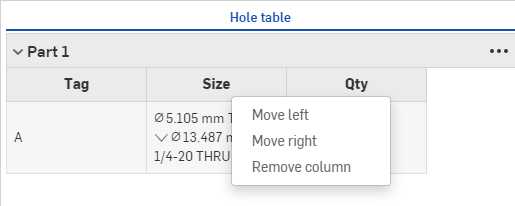
Once a column is hidden, you can use the overflow menu ( ![]() ) to Show [Column name].
) to Show [Column name].